علل و راهحلهای خطای صفحه آبی در ویندوز
علت نمایش صفحه آبی مرگ در ویندوز و روشهای مقابله با آن
صفحه آبی در ویندوز که بهاختصار BSOD گفته میشود، به دلایل زیادی ممکن است نمایش داده شود. در مواجهه با این صفحه، معمولاً سیستم بهصورت خودکار ریاستارت میشود و البته کاربر میتواند دکمهی سختافزاری Restart را فشار بدهد یا سیستم را خاموش و روشن کند.
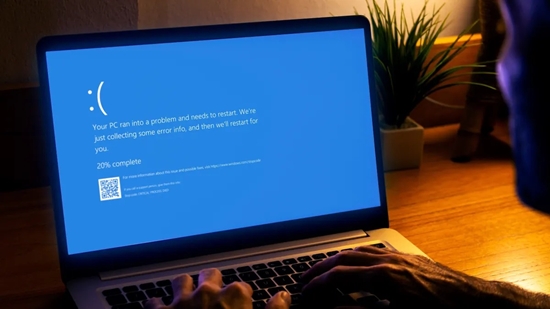
زمانی که ویندوز با خطای جدی روبرو میشود، معمولاً صفحه آبیرنگ با توضیحات مختصر در مورد خطا و کد خطا نشان داده میشود. نام این صفحه، Blue Screen of Death یا بهاختصار BSOD است. علت نمایش BSOD موارد مختلفی است مانند: خرابی سختافزار؛ تنظیمات بد نرمافزارها یا نرمافزار مشکلدار؛ نصب کردن درایور اشتباه یا قدیمی که با ویندوز فعلی سازگار نیست؛ داغ شدن بیشازحد برخی قطعات مثل پردازنده اصلی و کارت گرافیک؛ اورکلاک کردن بهصورت ناپایدار؛ لازم به ذکر است دلایل خاص و دیگری هم برای نمایش صفحه آبی و هنگ کردن سیستم ویندوز وجود دارد.
انواع کد خطا صفحه آبی: برخی از رایجترین کدهای خطای صفحه آبی و دلایل احتمالی آنها عبارتند از:
IRQL_NOT_LESS_OR_EQUAL: معمولاً به دلیل درایورهای معیوب یا ناسازگار رخ میدهد.
KERNEL_DATA_INPAGE_ERROR: اغلب به دلیل مشکلات هارد دیسک یا حافظه رم ایجاد میشود.
DRIVER_IRQL_NOT_LESS_OR_EQUAL: این خطا نیز معمولاً به دلیل درایورهای معیوب رخ میدهد.
SYSTEM_SERVICE_EXCEPTION: این خطا میتواند دلایل مختلفی داشته باشد، از جمله مشکلات در درایورها، رجیستری یا نرمافزارها.
PAGE_FAULT_IN_NONPAGED_AREA: این خطا معمولاً به دلیل مشکلات حافظه رخ میدهد.
علتهای متداول خطای BSOD:
خرابی سختافزار:
یکی از دلایل اصلی بروز خطای BSOD میتواند خرابی یا عدم عملکرد صحیح قطعات سختافزاری مانند حافظه RAM، هارد دیسک، یا کارت گرافیک باشد. تست سلامت قطعات سختافزاری میتواند به شناسایی مشکل کمک کند.
درایورهای ناسازگار یا قدیمی:
درایورهای ناسازگار یا قدیمی ممکن است باعث ناپایداری سیستم و بروز خطای BSOD شوند. بروز رسانی درایورها به آخرین نسخهها میتواند این مشکل را برطرف کند.
داغ شدن بیش از حد قطعات:
اورکلاک کردن ناپایدار یا ناکافی بودن سیستم خنککننده میتواند باعث داغ شدن بیش از حد قطعات و بروز خطای BSOD شود. اطمینان حاصل کنید که سیستم خنککننده به درستی عمل میکند و تنظیمات اورکلاک پایدار هستند.
نرمافزارهای مشکلدار:
نصب یا تنظیمات نادرست نرمافزارها میتواند باعث بروز خطای BSOD شود. بررسی و رفع مشکلات نرمافزاری میتواند این خطا را برطرف کند.
راهکارهای مقابله با خطای BSOD:
ریاستارت سیستم:
بسیاری از خطاها ممکن است با یک بار ریاستارت سیستم حل شوند. اگر خطا تکرار شد، نیاز به بررسیهای دقیقتر دارید.
به روز رسانی درایورها:
اطمینان حاصل کنید که تمامی درایورها بهروز هستند. میتوانید از وبسایت تولیدکننده سختافزار خود برای دانلود و نصب آخرین نسخه درایورها استفاده کنید.
بررسی سلامت سختافزار:
از ابزارهای تست سختافزار مانند Windows Memory Diagnostic برای بررسی سلامت قطعات سختافزاری استفاده کنید.
حذف نرمافزارهای مشکلدار:
نرمافزارهای نصبشده را بررسی کنید و نرمافزارهایی که ممکن است باعث بروز خطا شده باشند را حذف یا بروز رسانی کنید.
نصب مجدد ویندوز:
اگر خطاهای BSOD مکرراً رخ میدهند و هیچیک از راهحلهای فوق مؤثر نبود، ممکن است نیاز به نصب مجدد ویندوز باشد.



ارسال نظر